Co je program Průzkumník Windows? "Explorer" Windows 7, 8 přestane pracovat, jak to opravit?
Každý člověk, který se s lidmi v počítači obeznámí, je neustále konfrontován s programem nazvaným "Průzkumník". Věc je nutná a užitečná. Pravda, velmi často vidíte nepředvídané selhání při provozu této aplikace. Proč je program "Explorer" Windows, aby to mírně řečeno, "havaruje"? Může se jednat o jednorázové nebo trvalé dokončení práce a obvykle se vyskytuje v nejnepříznivějším okamžiku. Může to být mnoho důvodů.
Co je Windows Explorer?
Samotný program je nedílnou součástí jakékoli rodiny operačních systémů Windows. Tohle je její, tak řeč, standardní složka. Pokud jde o terminologii počítače, je "Průzkumník Windows" správce souborů.
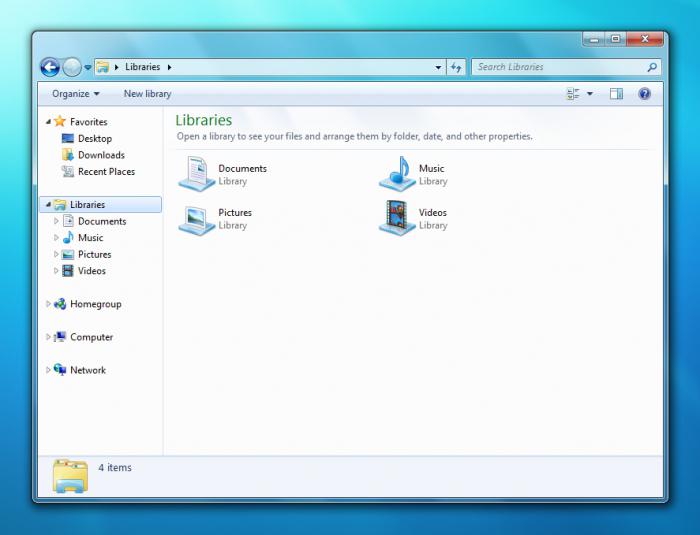
Jednoduše řečeno, je to nástroj pro prohlížení a správu souborů a složek v počítači, včetně pevného disku, logických oddílů a vyměnitelných médií, jako jsou optické disky, zařízení USB nebo vyměnitelné paměťové karty.
Účel a hlavní funkce
Pravděpodobně není nutné vysvětlovat, že v aplikaci "Explorer" můžete otevřít soubory nebo provést různé standardní operace, jako je kopírování, řezání, mazání souborů a složek. To není důvod. Faktem je, že tato aplikace má spoustu funkcí, které jsou k dispozici při otevření místní kontextové nabídky, která se nazývá kliknutím na soubor nebo adresář pravým tlačítkem myši (myší).
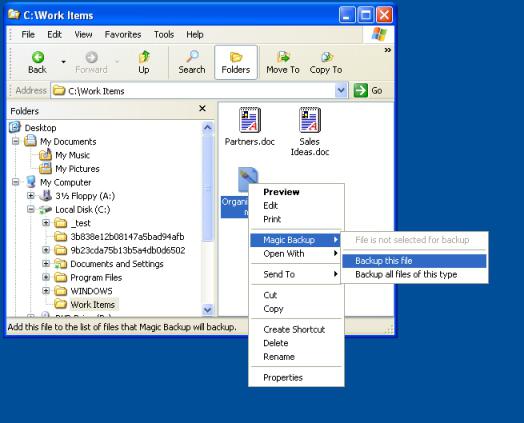
To je místo, kde můžete vidět, jaké jsou vlastnosti programu. Všechny nabídky tohoto typu jsou standardní. Průzkumník Windows 8 se například prakticky neliší od předchozích verzí, s několika výjimkami. Samotné menu poskytuje prostředky pro otevírání souborů pomocí volby požadovaného programu, rychlou kontrolu s nainstalovaným antivirovým programem, prohlížení informací o souboru nebo složce apod. Ve skutečnosti má stejný "Průzkumník" Windows 7 podobnou sadu příkazů a funkcí. Přestože "sedm" je poměrně stabilní systém, žádný uživatel není imunní vůči tomuto selhání. Pokud jste uživatelem některého z uvedených operačních systémů, pravděpodobně jste obeznámeni s podobnou zprávou, která se na obrazovce zobrazuje hodinu za hodinu: "Průzkumník Windows je ukončen".
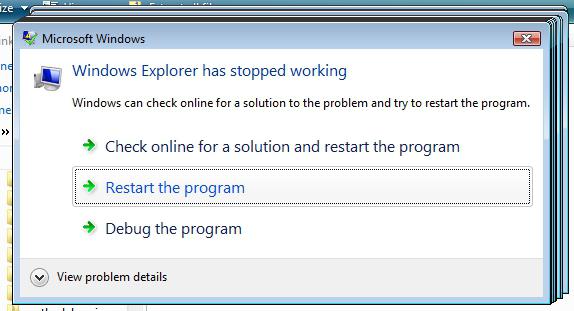
Poté systém "visí". Někdy se výkon může obnovit během několika minut, ale v některých případech musíte dokonce restartovat počítačový terminál, abyste mohli začít pracovat od začátku. A pokud uživatel v tuto chvíli neuložil data? Je škoda strávit spoustu času a pak to všechno znovu. Pokusme se vyřešit problém na základě aplikace Windows 7 Explorer 7. Proč? Ano, jednoduše proto, že tento "OS" dnes je nejběžnější.
Proč se program Průzkumník Windows vypne
Existuje mnoho důvodů pro abnormální ukončení této aplikace. Nejčastější situace souvisí s přítomností virů v systému nebo s nekompatibilitou všech nainstalovaných aplikací s samotným systémem "OS". Existují samozřejmě příčiny související se systémovými chybami. O nich se bude diskutovat později.
Základní techniky korekce chyb
Takže uživatel obdrží zprávu o ukončení práce aplikace "Průzkumník" systému Windows 7. Tak co dělat? Za prvé, nemějte paniku. Metody korekce chyb lze nalézt obrovsky. Mezi nejjednodušší možnosti patří standardní metody prováděné pomocí nástrojů systému Windows nebo nástrojů třetích stran. Další věc je, když je vyžadována intervence na úrovni systémových prostředků a komponent. To je samozřejmě obtížnější, ale pokud se s tím vyrovnáte, můžete.
Kontrola virů
Nejprve musíte spustit kontrolu virů a škodlivého softwaru. Vezměte prosím na vědomí, že je lepší používat ve výchozím nastavení skener nainstalovaný v systému. Zjevně už hrozbu chybí.
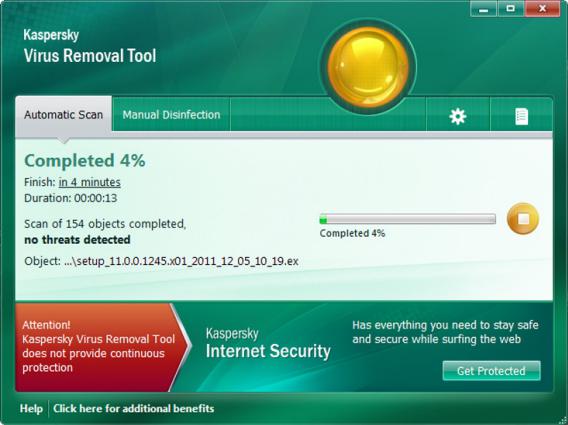
V tomto případě budou užitečné přenosné verze antiviru. typ skeneru Dr.Web, Eset NOD32, Kaspersky, Norton atd. Ale spuštěný program musí být odlišný od programu, který je v systému přítomen. To znamená, že pokud je v systému nainstalován produkt Eset NOD 32, z přenosné verze NOD nebude mít žádný smysl. Instalace druhého antiviru do systému se nedoporučuje, protože mezi samotnými antivirovými balíčky může být konflikt. Lidé říkají: toto je totéž jako uzavření Stalina a Hitlera v jedné místnosti.
Pokud je detekován a odstraněn virus, bude zapotřebí restart systému, po kterém bude možné zjistit, zda problém přetrvává. Pokud se chyba objeví znovu a znovu, přejděte k dalšímu kroku.
Bezpečný režim
Nyní pár slov o nouzovém režimu. Je právě vytvořena za účelem opravy chyb v systému. Faktem je, že když je systém spuštěn pomocí této funkce, pouze nejzákladnější systémové prvky funkce "OSes". Můžete dokonce stáhnout počítačový terminál bez podpory ovladače. Je velmi pravděpodobné, že některé z nich mohou způsobit systémové chyby, ale to je zpravidla poměrně vzácné.
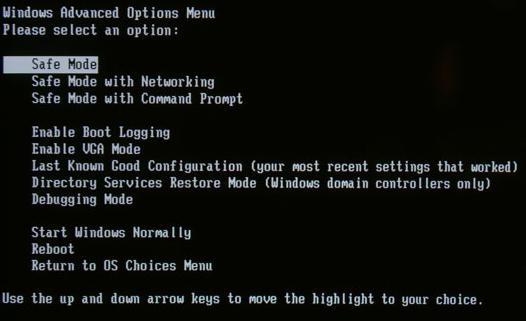
Po spuštění systému (stisknutím klávesy F8 při spuštění) je třeba otestovat program Průzkumník Windows. Pokud vše funguje bez chyb a chyb, znamená to, že problém spočívá v nainstalovaných softwarových produktech.
Zakázat kontextové menu
Někdy může dojít k problému v programu Průzkumník Windows přesně kvůli neslučitelnosti některých programů, které vkládají vlastní příkazy do hlavního nebo kontextové nabídky správce souborů. Musí být zakázány. To bude vyžadovat malý nástroj nazvaný ShellExView. Je distribuován zdarma. Navíc, na internetu pro tuto aplikaci, můžete najít crack. Je pravda, že bude vyžadovat instalaci na pevném disku, protože pro tento program není přenosná verze.
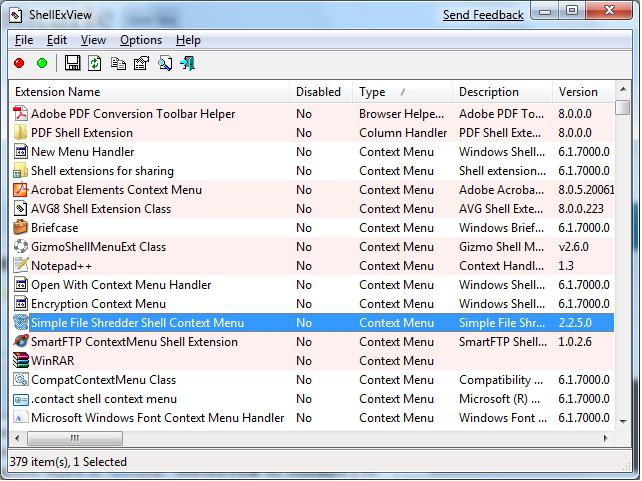
Po instalaci se při prvním spuštění zobrazí hlavní okno, ve kterém se zobrazí všechny příkazové prvky. Je třeba třídit prvky podle typu kliknutím na příslušné pole "Typ" v horní části. Nyní se musíte podívat na příkazy, které jsou přiřazeny typu "kontextové nabídky". Nyní je nutné deaktivovat absolutně všechny položky, které nejsou vyrobeny společností Microsoft. Nenechte se překvapit, někdy musíte zakázat služby Intel, archivovat týmy apod. Není nic špatného s tím. V zásadě můžete použít rychlé vypnutí pomocí funkčního tlačítka F7.
Po provedení těchto kroků znovu budete muset restartovat systém a potom otestovat problém. V některých případech je tato metoda poměrně účinná.
Použití příkazu msconfig
Tento příkaz je univerzální pro většinu případů, kdy je potřeba jemně doladit systém. V tomto případě nás zajímá autorun programy a služby na pozadí. Tento příkaz je vyvolán z nabídky "Spustit".
Po spuštění příkazu je v sekci "Obecné" (karta) vybráno selektivní spuštění. Stahování systémových služeb zůstává aktivní, ale zaškrtávací políčko musí být odstraněno z pole "Stahování položek spouštění".
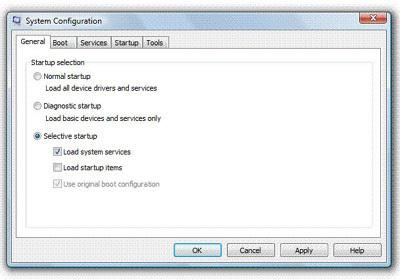
Poté je třeba použít kartu "Služby", ve které vyberte pole "Nezobrazovat služby společnosti Microsoft". Nyní můžete zkusit klepnout na tlačítko "Zakázat vše" a souhlasíte s návrhem restartovat počítač.
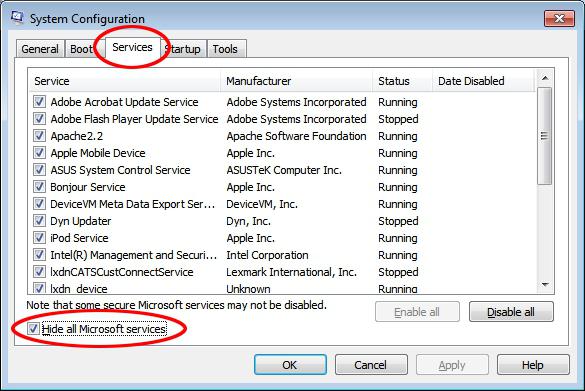
Po novém spuštění opět zavoláme příkaz msconfig. Nyní můžete povolit služby (nejlépe jeden po druhém), po kterém bude následovat restart. Jakmile se objeví problém, bude možné přesně říci, která služba ovlivňuje vzhled nepředvídané chyby. V budoucnu jej jednoduše nepoužíváte. Na druhou stranu se problém může opakovat, takže se důrazně doporučuje provést testování všech služeb. Samozřejmě to bude trvat spoustu času, ale bude možné s jistotou určit složku, která ovlivní havárii aplikace "Průzkumník".
Obnova systému souborů
V některých případech může vyžadovat tzv. Obnovu systémových souborů, neboť porušení jejich práce může vést nejen k chybám v programu Průzkumník Windows, ale také k neschopnosti systému opravit sám i po určení posledního kontrolního bodu. Systém Windows může naznačovat, že by se měl na pevný disk zkontrolovat chyby, i když problém sám o sobě není absolutně takový. Stejná otázka, jak opravit "Explorer" Windows 7, lze takto vyřešit.
Chcete-li zahájit proces skenování a obnovení systémových souborů, musíte mít práva správce, je to předpoklad. Například v systému Windows 7 je pro tento účel použita sekvence Start / Všechny programy / Příslušenství / Příkazový řádek. Pokud uživatel není přihlášen s právy správce, existuje řešení. Klepnutím pravým tlačítkem myši na tým musíte vybrat podpoložku "Spustit jako správce" (v případě potřeby budete muset zadat heslo).
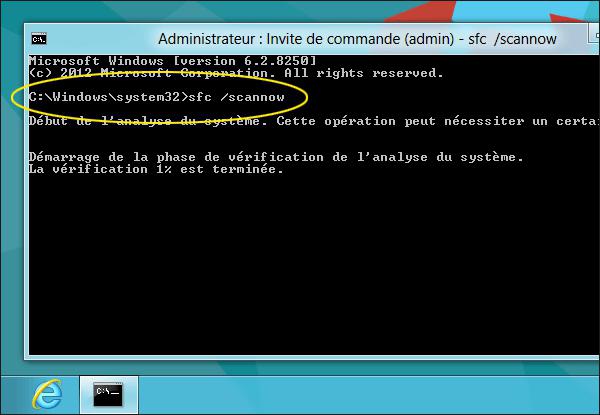
Nyní je ve výsledném okně zadán systémový příkaz sfc / scannow a stisknuto tlačítko Enter. Během několika minut systém zkontroluje problémy a zobrazí zprávu o obnovení (pokud jsou stále chyby).
Výsledek
Obecně jsou zde popsány nejběžnější metody obnovení programu Průzkumník Windows. Ve většině případů jsou všechny tyto metody (jeden po druhém nebo ve vzájemné kombinaci) velmi účinné.
Pokud nic nepomůže, můžete jít na fóra Microsoft a hledat popis problému a jak ho opravit. V extrémním případě se můžete pokusit přeinstalovat "OS", ale ne na starou verzi, ale po úplném formátování pevného disku. To je vysvětleno pouze skutečností, že při přeinstalaci nového operačního systému můžete zdědit chyby starého systému a nedosáhnete požadovaného výsledku.
Nicméně, jak již bylo řečeno, takový přístup může být použit pouze jako poslední možnost, protože je zřejmé, že každý uživatel má na pevném disku spoustu informací, je nainstalován mnoho programů atd. Před opětovným instalováním musí být nezbytné soubory zkopírovány na jakékoliv vyměnitelné médium aby se zabránilo ztrátě informací. Ale programy budou muset být znovu nainstalovány ručně.